Někdy, když se uživatelé Zoom pokusí domluvit schůzku, mohou dostat "Zkontrolujte prosím aktuální časové pásmo" chyba.
Pokud například používáte Zoom a Outlook, bude chybová zpráva znít takto:Zkontrolujte prosím aktuální časové pásmo v místní konfiguraci aplikace Microsoft Outlook.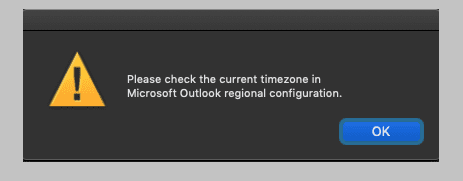
Při kontrole regionální konfigurace mohou vidět a 'Dělám na tom' upozornění v sekci časové pásmo.
Pokud jste narazili na stejný problém nebo jakýkoli jiný problém se zoomem související s časovým pásmem, můžete jej vyřešit pomocí tohoto průvodce odstraňováním problémů.
Jak opravit chyby časového pásma na zoomu
1. Aktualizujte nastavení časového pásma místního počítače
Chcete-li nastavit čas a časové pásmo v systému Windows 10, přejděte na položku Datum a čas a můžete buď nechat systém Windows 10, aby vybral vaše časové pásmo automaticky, nebo jej nastavit ručně. Pokud jste systému Windows povolili automatické nastavení časového pásma, zkuste nastavení tentokrát vyladit ručně – a naopak. Zkontrolujte, zda toto rychlé řešení problém vyřešilo.
Pokud jste systému Windows povolili automatické nastavení časového pásma, zkuste nastavení tentokrát vyladit ručně – a naopak. Zkontrolujte, zda toto rychlé řešení problém vyřešilo.
2. Upravte nastavení časového pásma Zoom
- Nejprve se ujistěte, že je váš počítač ve správném časovém pásmu
- Poté se přihlaste do Zoom a klikněte na Můj profil
- Přejděte dolů na Časové pásmo → klepněte na Upravit knoflík
- Vyberte své aktuální časové pásmo (oblast, kde aktuálně žijete) a uložte změny.
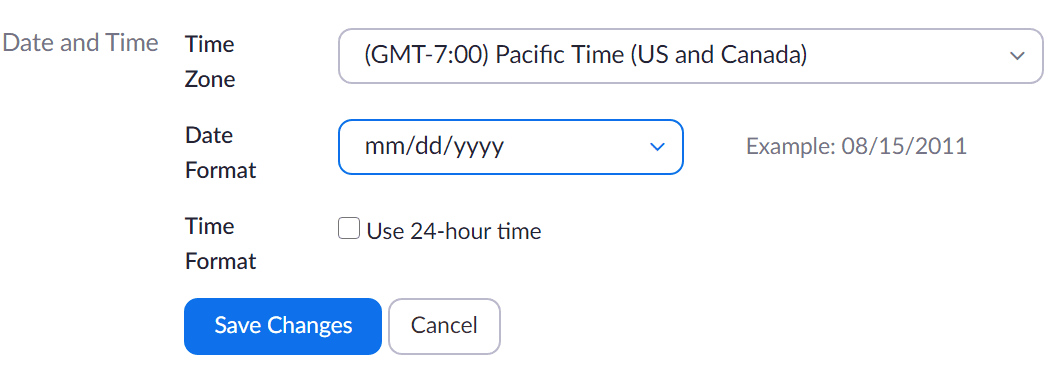
3. Aktualizovat zoom
Tu a tam byl Zoom ovlivněn problémy s časovým pásmem. Pokaždé však společnost rychle vydala konkrétní opravu hotfix.
Proto byste měli zkontrolovat aktualizace a nainstalovat všechny čekající aktualizace Zoom.

4. Odinstalujte plugin Zoom
Další věc, kterou můžete udělat, je zakázat plugin Zoom pro program ovlivněný chybou časového pásma.
Poté restartujte počítač a znovu spusťte problematický program. Přeinstalujte plugin Zoom a zkontrolujte, zda problém přetrvává. Pokud čtvrté řešení nefungovalo, přejděte k dalšímu.
5. Znovu nainstalujte Zoom
Odinstalace klienta Zoom může být poslední věcí na vašem seznamu, ale pokud nic nefungovalo, mělo by to opravit. Pokud se některé soubory Zoom poškodí, poškodí nebo odstraní, je přeinstalace programu jediným způsobem, jak obnovit všechny funkce a zbavit se chyb a závad.
Chcete-li odinstalovat Zoom:
- Otevřete Ovládací panely
- Jít do Programy a funkce, a vyberte Odinstalujte program
- Vyberte Zoom v seznamu programů a klikněte na Odinstalovat knoflík.

Chyby v časovém pásmu by nyní měly být pryč a vy byste měli být schopni plně využívat světově nejpopulárnější nástroj pro videokonference a vzdálenou spolupráci.